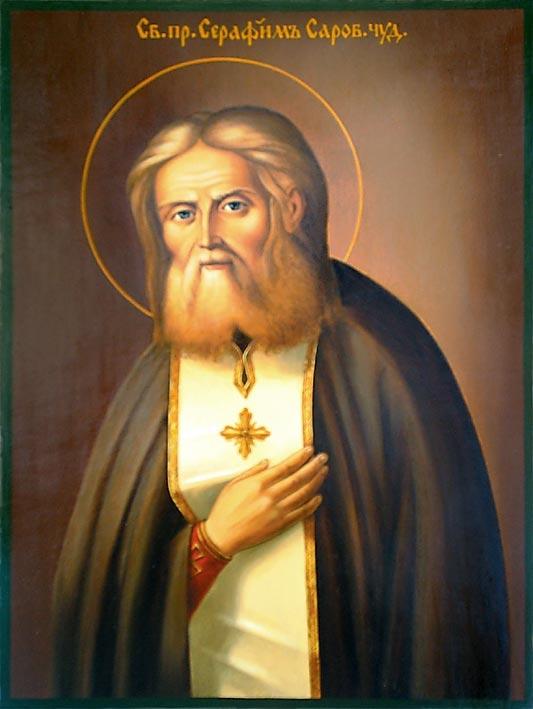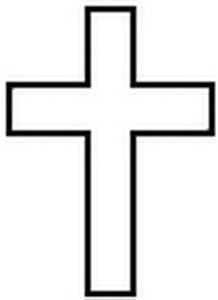|
Men ilgari fotosurat fonini faqat Photoshop yordamida olish mumkin deb o'ylardim. Aslida esa hamma narsa ancha tez va oson kechdi. Bugun men sizga SLR kamerasi yordamida fonni xiralashtirishni o'rgatmoqchiman.
Xiralashgan fonni qanday qilish kerak?
1. Mavzuni to'g'ri joylashtiring.
2. Diafragma ustuvor rejimiga o'tish
3. Linzada maksimal kattalashtirishni o'rnating
4. Tez ko'zoynakdan foydalaning (iloji bo'lsa)
Buning uchun etarli rasmdagi orqa fonni xiralashtiradi SLR kamera yordamida Agar siz tafsilotlarni bilmoqchi bo'lsangiz, davom eting.
1. Mavzuni to'g'ri joylashtiring
Birinchidan, agar siz chiroyli fon rasmini olishni istasangiz, axlat qutilariga, iflos mashinalarga, skameykalarga va undan ham ko'proq g'isht devoriga suratga tushmasligingiz kerak. Surat badiiy bo'lishi uchun tortishish uchun mos fonni topishga harakat qiling.
DIQQAT! Siz tanlagan fon rasmga tushayotgan odamning orqasida 50-100 metr masofada joylashgan bo'lishi kerak. Va siz imkon qadar odamga yaqin bo'lishingiz kerak.
Masalan, Nikon d5300-da 18-55 linzali ikkita fotosuratni ko'rib chiqing. Ikkala fotosurat ham maksimal 55 mm kattalashganda olingan.
A) Bu erda ikkita xato bor, birinchidan, fotograf uzoqroq bo'lsa ham, 55 mm gacha oshishi bu masofani qoplay olmaydi. Ikkinchidan, fotograf modelni noto'g'ri joylashtirdi. Agar siz fotosuratdagi fonni xiralashtirsangiz ham, u burchakli va qiziq bo'lmaydi. B) Hammasi shu erda amalga oshirildi, mukammal tanlash va modelning professional joylashuvi.
2. Diafragma ustuvorligini tanlang.

Diafragma rejimiga kirish uchun g'ildirakni "A" harfiga burang.
Ushbu rejim yordamida biz fotosuratda fonni xiralashtirish uchun diafragmani boshqarishimiz mumkin. Boshqa sozlamalar avtomatik ravishda o'rnatiladi, masalan oq rang balansi, ta'sir qilish va tortishish tezligi, siz to'liq ishlashga e'tiboringizni qaratishingiz mumkin. Iris yordamida loyqa fon yaratish uchun siz quyidagilarni bilishingiz kerak.
1. Diafragma qiymatlari quyidagicha: F / 3,5 (maksimal), F / 4, F / 5 (minimal) va boshqalar 18-55 linzalari uchun
2. Agar sizda ob'ektiv tez bo'lsa, unda qiymatlar quyidagicha boshlanadi: F / 1.2, F / 1.8 va undan yuqori
3. F / 1,2 diafragma (eng ko'pi) da fotografiya engilroq bo'ladi.
4. F / 11 diafragma rangida eng quyuq va aniqroq bo'ladi (minimal)
5. Fotosuratda fonni faqat tez optikasi yordamida xiralashtiring.
6. Agar siz keng burchakli optikasi yoki fokus uzunligi 55 mm gacha bo'lgan rasmni suratga olsangiz, siz fonni chiroyli xira qila olmaysiz.
Misonni ko'rib chiqing, Nikon d5300, fokus uzunligi 18 mm, diafragma 3.5:
Va yana bir misol, Nikon d5300, 50mm, 1,8 diafragma:
DIQQAT! Agar sizda bir necha fokus uzunligi bo'lgan ob'ektiv bo'lsa, masalan, 18-55, 18-135, 18-300 va hokazo, yaqinlashsangiz, diafragma tanlash imkoniyati cheklanadi. Masalan, 18-55 mm o'lchamdagi ob'ektivni oling va uni 55 mm maksimal qiymatiga qo'ying, bu diafragma tanlovi f / 5.6 da boshlanadi degan ma'noni anglatadi.
3. Linzada maksimal kattalashtirishni o'rnating.
Maksimal fokus uzunligi 135mm, 200mm, 300mm bo'lgan telefon fotosuratlari eng tezkor va fonni xiralashtirishning oson usuli. Buning uchun zarur bo'lgan narsa avvalgi ikkita fikrni bajarishdir, ya'ni. mavzuni to'g'ri joylashtiring, diafragma qiymatini maksimal darajaga qo'ying (f / 1.8, f / 3.5, f / 5.6 - ob'ektiv kuchiga bog'liq) va fokus uzunligini maksimal darajada, masalan, 135 mm ga oshiring. Agar sizda telefon fotosurati bo'lmasa va siz 18-55 mm standartidan foydalanasiz. Keyin faqat 55 mm masofada otib tashlang va iloji boricha mavzuga yaqinlashing.
Telefoto linzalarining yana bir afzalligi - fonni xiralashtirish sifati, diafragmaning nisbati va sifatiga qarab siz ajoyib badiiy fotosuratlarni olishingiz mumkin.
Masalan, ushbu fotosurat uchun 70-200 mm VR F / 2.8 optikasi ishlatilgan:
Bu erda biz 300 mm VR F / 2.8 optikasi ishlatdik:
4. Tez linzalardan foydalaning.
Ko'p odamlar juda katta farqni ko'rmagani uchun arzon linzalarni sotib olishadi, u erda 200 mm va 200 mm bor, shuning uchun nima uchun ortiqcha pul kerak? Qoidaga ko'ra, bunday linzalarning narxi qurilish, montaj va diafragma sifatiga bog'liq. Eng sifatli va sifatli linzalar "L" harfi bilan belgilanadi. Bu professional, tezkor linzalar.
Tez optikasi bilan oddiy linzaning o'rtasidagi farq nima?
Siz bu haqda juda uzoq vaqt yozishingiz mumkin va ko'p matnni o'qimasligingiz uchun men bir misol ko'rsatishga qaror qildim. Farqni qadrlash uchun fotosuratlarni ko'rib chiqaylik.
Ko'rinib turibdiki, tez diafragma linzalari noaniq fon yaratdi, oddiy linza esa biroz xiralashdi. Shunday qilib, farqlar yaqqol ko'rinadi, agar siz fotosuratda fonni xiralashtirishni o'rganmoqchi bo'lsangiz, shunchaki tez optikani o'rnating, diafragmani maksimal darajaga qo'ying (f / 1.4) va rasmga oling.
Photoshop-dan foydalanib, fotosuratda fonni qanday xiralashtirish mumkin?
Agar siz allaqachon suratga olgan bo'lsangiz va fotoshop yordamida kompyuteringizning fonini xiralashtirmoqchi bo'lsangiz. Keyin buni qanday qilish kerakligini aytaman.
1. Photoshop-da rasmni oching
2. Qatlamni nusxalash
3. Biz Gauss tilida takrorlanadigan qatlamni yuvamiz (didingizga qarab qiymatni tanlang)
4. Keyin ko'z ikonasi yordamida loyqa qatlamni yashiring.
5. Magnetic Lassoni oling va odamni yoki ob'ektni aylantiring (aniqlik nima bo'lishi kerak)
6. Tanlovni bo'shatmasdan, loyqa qavatni yana namoyish eting va Del tugmasini bosing.
Fotosuratni Photoshop-da ochganimizdan so'ng biz qatlamni nusxalashimiz kerak, buning uchun uni varaqa bilan belgiga o'tkazamiz, rasmni ko'ramiz: Natijada siz ikkita qatlamni olishingiz kerak.
Kerakli deb hisoblagan qiymatni o'rnating. Men 9,6 o'rnatdim:
Keyin OK ni bosing va asboblar panelidagi quyidagi rasmdagi kabi Magnetic Lasso-ni tanlang:
Shundan so'ng, ko'z ikonasi yordamida loyqa qavatni yashiring, quyidagi rasmga qarang:
Birinchi qatlamga o'ting (agar siz hamma narsani to'g'ri bajargan bo'lsangiz, uni ko'k rang bilan ajratib ko'rsatish kerak, quyidagi rasmga qarang):
Magnit tasmani ishlatib, aniq yoki ravshan bo'lishi kerak bo'lgan odamni yoki ob'ektni belgilang:
Tugatgandan so'ng, loyqa qavatni yoqing va unga o'ting.
Endi hamma narsa juda oddiy, klaviaturadagi Del tugmasini bosing, va ish tugadi. Siz quyidagi natijani olasiz, quyida ko'ring:
Men juda ko'p harakat qilmadim, aniqroq tanlash mumkin edi, lekin men buni namuna sifatida qildim, agar mashq qilsangiz juda yaxshi natijalarga erishishingizga aminman.
Agar savollaringiz bo'lsa, izohlarda so'rang, biz har doim javob berishga tayyormiz.
Agar siz professional fotosuratchilar uchun qimmatbaho optikani yaratadigan loyqa fon bilan chiroyli suratlarni olishni istasangiz, Photoshop-dan foydalanish yaxshiroqdir. Ushbu maqolada ushbu dastur yordamida fotosuratda go'zal loyqa fon hosil qilishning ikkita usuli taqdim etiladi.
Photoshop-da fonni qanday xiralashtirish: birinchi usul
Birinchi usul ikkinchisiga qaraganda ancha sodda bo'ladi, ammo u kamroq sifatli ko'rinadi va katta ob'ektlar va aniq chiziqlar uchun javob beradi. Agar modeldagi sochlar fotosuratda porlayotgan bo'lsa, unda bu rejani amalga oshirish qiyin bo'ladi.
Xiralashtirish tabiiy ko'rinishi uchun siz fokus tekisliklarining ba'zi printsiplarini eslab qolishingiz kerak:
- Kadrlardagi asosiy mavzu har doim aniq va aniq bo'lib qoladi;
- Ob'ektlar ob'ektdan olib tashlansa, ko'proq xiralashadi. Mavzu yaqinidagi barcha narsalar kamroq xiralashgan.
Photoshop-ga o'ting va fotosuratni oching. Endi chap panelda asboblar bilan ishlaysiz.
Xiralashtirish yoki Blur asbobini toping. U deyarli panelning o'rtasida taqdim etilgan va tomchi bilan ko'rsatilgan.


Asbobning o'lchamlari va intensivligini sozlashingiz kerak. Yuqoridagi qismida siz "Kuch" chizig'ini ko'rasiz, slayderni 70-80% ichiga joylashtiring. Suratingizga qarab hajmni o'zingiz belgilang.


Asosiy ob'ekt atrofida asbob bilan rasm chizishni boshlang, modelga tegmaslikka harakat qiling. Agar kerak bo'lsa, rasmni kattalashtiring va ehtiyotkorlik bilan ishlang.
Natijada siz asosiy ob'ektga tegmaydigan yumshoq loyqa olasiz.


Photoshop-da fonni xiralashtirish: ikkinchi usul
Bajarilishning birinchi usulida siz xiralashtirish yo'nalishini belgilashingiz mumkin emas va agar siz hali ham yaxshi asbobga ega bo'lmasangiz, ish notinch bo'lib qolishi mumkin. Hamma narsa professional ko'rinishga ega bo'lishi uchun Qalam vositasiga murojaat qiling.
Asboblar panelining chap qismiga e'tibor bering, "Qalam" ni bosing.


Ushbu vositani boshqarish juda oson, siz ozgina mashq qilishingiz kerak. Siz nuqta qo'yishingiz kerak va keyin chiziqlarni buking. O'zingizning butun modelingizni ramkada shunday qilib aylantiring.


Zanjirni tugatgandan va yopib qo'yishingiz bilanoq, yo'lni o'ng tugmasini bosing. Qalqib chiquvchi oynada "Select Selection" yoki "Selection" qatorini tanlang.


Ochilgan oynada qiymatni "0" ga qo'ying va "OK" ni bosing.


Endi dasturning o'ng tomoniga e'tibor bering. Qatlamdan qulflash belgisini olib tashlashingiz kerak. Belgiga bir marta bosing.


Shundan so'ng, ekranning chap tomonida boshqa vositani oling. Bu "Izolyatsiya" deb nomlanadi. Yo'lni yana sichqonchaning o'ng tugmasi bilan bosing va "Layer Via Cut" qatorini bosing.


Darhol derazaning o'ng tomonida ikkinchi qavat paydo bo'ladi, pastki qismga o'ting, shunchaki sichqonchani bosish orqali.


Keyin "Filtr" yoki "Filtr" menyusini bosing, ochiladigan ro'yxatdagi "Blur" yoki "Blur" ni bosing. Endi siz loyqalik turini tanlashingiz kerak. Ular yo'nalishda farqlanadi, masalan, siz fonning yuqoriga yoki yon tomoniga ozgina xiralashtira olasiz, bu freymga dinamikani qo'shadi, odatiy xiralashish ham mavjud - u “Gaussian loyqaligi” yoki “Gaussiya xiralashishi” deb nomlanadi.
Xuddi shu misolda, "Radial Blur" yoki "Circle Blur" qo'llaniladi, shunda fotosuratlar qirralari model atrofida chiroyli tarzda burishadi.


Xiralashtirishni maqsadingizga qarab 1-4 qiymatiga qo'ying. Agar siz yumshoq loyqalikni xohlasangiz, unda 1 yoki 2 yaxshi.


Yon tomondagi fon endi halqaga qanday bog'langanligini ko'rib chiqing. Faqat rasmni sozlashingiz kerak.


Ranglarni saralash va har qanday badiiy effektlar bilan tahrirlashni tugating. Xiralashishni yanada tabiiyroq qilish uchun siz "Arxiv cho'tkasi" vositasini olib, model atrofidagi ba'zi elementlarni aniq ko'rinishga qaytarishingiz mumkin.


Photoshop-da fonni qanday xiralashtirish mumkin?
Avval siz fonni xiralashtirish uchun mos emasligini aniqlab olishingiz kerak
har bir fotosurat. Oyoqlari qaerda bo'lsa, suratga olish yaxshidir
odamlar bir-biriga yaqin joylashgan ob'ektlar kabi ko'rinmaydi. Bizning holatimizda
bir kishi o'rmonning fonida turadi, bu ramka qayta ishlash uchun juda mos keladi.
Agar fotosuratning old qismida buta bo'lsa yoki
daraxt bo'lsa, unda katta qiyinchiliklar bo'ladi. Siz darhol kerakli effektga erishilganligini eslashingiz kerak
Gaussian loyqalik xususiyatlari. Agar siz uni biron bir rasmga qo'llasangiz, unda
fotograf o'z kamerasini fokuslashni unutganligini his qilasiz. Ammo biz uchun
butun rasmni emas, balki Photoshop-da qanday qilib fonni xiralashtirishni tushunishingiz kerak. Shuning uchun
Dastlab, aniqlik zonasida qoladigan ob'ektni tanlashingiz kerak. Uchun
Buning bir necha usullari mavjud. Eng oson narsa
Magnetic Lasso vositasi yordamida. Agar siz uni allaqachon bilsangiz
foydalanish (oldingi darslarning birida biz u haqida batafsil gaplashdik
ish) - bu juda yaxshi. Agar sizda etarli ko'nikmalar bo'lmasa, sizga kerak bo'ladi
terlash. Ammo ushbu darsda biz ushbu usul haqida qisqacha to'xtalamiz. Ichida
avvalo, siz qanday qilib loyqa bo'lishingiz mumkinligi haqida gapirish kerak
niqob bilan fon. Yangi boshlanuvchilar uchun bu juda qiyin, ammo natijasi
Bu ta'sirli bo'lib chiqadi. Sizga bitta rasmni qayta ishlash kerak bo'ladi
15-20 daqiqa.
Photoshop CS5-da xiralashgan fon
Avval siz mavjud qavatning nusxasini yaratishingiz kerak. Bu ichida amalga oshiriladi
Qatlamlar paneli. Faqat bu palitrani oching va chertish kombinatsiyasini tanlang
Ctrl + J Fon qatlamini "Yangi yaratish" tugmachasiga ham sudrab borishingiz mumkin.
qatlam. " Bundan tashqari, uning nusxasi olinadi.

Yangi topilgan qatlamni xiralashtirish kerak. Buning uchun yuqorida aytib o'tilganidek
Gaussian Blur filtridan foydalaniladi. U yo'lda
Filtr-Blur-Gaussian loyqaligi. Filtrni sozlash
loyqa radiusga ta'sir qiladigan slayderni sudrab.
Ayni paytda fonga e'tibor qarating. Shunday qilib, loyqa bo'lishi kerak
go'yo siz keng ochiladigan SLR kamerasi bilan rasmga tushayotganday
diafragma. Buni haddan oshirmang, aks holda rasm ko'rinmaydi
realistik. Agar fotosuratda o'zgarishlar ko'rinmasa, unda qo'ying
"Ko'rish" elementi qarshisidagi tasdiq belgisi. Bu ichkarida loyqa fon yaratadi
Photoshop CS5 ning keyingi versiyalari.

Xiralashtirish darajasi sizga mos kelganda, OK tugmasini bosing. Endi bunga
qatlam qatlam niqobini qo'llashi kerak. Buning uchun yo'l bo'ylab harakatlaning
"Layers-Layer-mask-Hammasini ko'rsatish." Bosishdan keyin tashqi o'zgarishlar yo'q
ushbu elementda siz sezmaysiz. Ammo Layers panelida siz oqni ko'rasiz
to'rtburchaklar.

Va endi eng qiyin qismi boshlanadi. Photoshop-dagi niqoblar sizni olib tashlashga imkon beradi
belgilangan sohalardan olingan filtrning ta'siri. Shuning uchun kerak
fotosuratdagi odam o'tkir turishi kerakligini dasturga ayt. Buning uchun
u butunlay qora rangga aylanishi kerak. Shuning uchun bu juda qiyin
100% ga yaqinlashtirish.
Qora rangni tanlang, so'ngra Brush vositasiga o'ting.
Qattiqlik 20% ga o'rnatildi. Diametri o'lchamiga bog'liq.
sizning fotosuratingiz va shaxsning o'lchami. Diametri sizga mos kelganda -
mavzu bo'yicha qora rangda bo'yashni boshlang.

Photoshop-da loyqa fon yarating
Asta-sekin, siz odamning butun shaklini aniq qilishingiz kerak. Qo'rqma
Siz uning chekkasidan biroz o'tib ketasiz. Istalgan vaqtda bosishingiz mumkin
Lotin X. tugmasi Bu rangni qora rangdan oq rangga o'zgartiradi. Endi qoladi
shunchaki qo'pol bo'lib qolgan joylarda cho'tkadan o'ting.
Filtrning harakati darhol ularga qo'llaniladi.
 Biror kishining konturi bo'ylab oq rangda yuring. Siz erishishingiz kerak
shunda ham fonning bir qismi ham aniq bo'lmasligi kerak. Siz aniqlik uchun qilishingiz mumkin
cho'tka hajmini kamaytiring va 200-300% ga yaqinlashtiring. Ishning ko'p qismi tayyor: biz bilan fotoshopda xira fon yaratish
allaqachon sodir bo'lgan. Ammo hozir odam atrofida bir xil halo mavjud
uning loyqa ko'rinishi. Siz undan qutulishingiz kerak. Buning uchun ishlatiladi
Shtamplash vositasi. Ikkala qatlamni ham bog'lang. Buni amalga oshirish uchun "Qatlamlarni ishga tushirish-ga o'ting
aralashtirish ». Orqa fon qatlamini ochish kerak. Buni ikki marta bajaring
Qatlamlar panelida uni bosing va unga nom bering.
Keyinchalik, shtamplash vositasidan foydalaning. Bosimni 10% ga o'rnating.
Faqat mavjud bo'lgan barcha artefaktlarni olib tashlash uchun qoladi. Uni qanday ishlash kerak
vosita - siz allaqachon bilishingiz kerak. Agar bu shunday bo'lmasa, unda Photoshop hammasi
sizga tushuntirib beradi. Qisqasi, ushbu vosita bitta maydonni nusxalashadi
rasmlar boshqa joyga. Nusxalanadigan joy
Alt tugmasi va sichqonchaning chap tugmachasini bosib tanlanadi. Keyin bosing
inson konturining yonida, shunda unda shtamp paydo bo'ladi
nusxalangan doira. Cho'tkaning diametrini o'zgartirishni unutmang,
aks holda, siz odam shakliga yoki uning rasmiga haddan tashqari ko'p tushish xavfini tug'dirasiz
juda uzoq. Chiqishda biz juda yaxshi rasmga ega bo'lamiz. Ba'zi
Siz buni yaxshi narsadan olganingiz haqidagi taassurotga ega bo'lishingiz mumkin
optikasi va SLR kamerasi. Ammo aslida faqat
ba'zi artefaktlar qanday qilib sezilarli bo'lib qolishini diqqat bilan ko'rib chiqing. Ulardan qutuling
faqat juda mashaqqatli fotosuratlarni qayta ishlash
bir soat davom etadi. Shuning uchun tajribali fotosuratchilar foydalanadilar
yuqori diafragma optikasi. Yaxshi pul sarflash yaxshiroq, lekin
keyin ko'p vaqtni tejang.

13.08.2016 27.01.2018
Batafsil dars, fotoshopda xiralashtirish bo'yicha ko'rsatmalar. Siz har qanday ob'ektlar va tasvirlarning xiralashishini qanday yaratishni bilib olasiz.
Guruh filtrlar loyqa Adobe Photoshop dasturida uzoq vaqt mavjud bo'lib, hatto oldingi versiyalaridan ham foydalanib, guruh xiralashtirishning ko'plab variantlarini o'z ichiga oladi - Gaussian xiralashuvi, Harakat xiralashuvi, Yuzaki xiralashish va boshqa ko'plab narsalar, ushbu filtrlar guruhi menyuda joylashgan Xiralashtirish filtri (Filtrlash-Blur) CS6 versiyasidan boshlab, xiralashtirishning yangi turlari paydo bo'ldi, kengroq sozlamalarga ega bo'lgan holda, menyuga o'tib, yangi filtrlar bilan kichik guruhni ochishingiz mumkin. Blur Filter Galereya (Filtrlash-Galereya loyqaligi).
Darsda biz eng mashhur loyqalik turlari bilan tanishamiz va misol yordamida Photoshop-da loyqa qilishni o'rganamiz.
Gaussian loyqaligitasvir davomida xiralashgan effekt beradi, siz menyu orqali ushbu filtrga o'tishingiz mumkin Xiralashtirish - Blur-Blaus Gaussian (Filtrlash-Blur-Gaussning xiralashishi).
Keling, fotosuratni qiz bilan ochaylik (https://cloud.mail.ru/public/C9Q6/jDda1wyej), fon va bu rasmdagi qiz bir xil aniqlik darajasiga ega, chunki qiz fonda yo'qoladi. Aviatsiya nuqtai nazaridan biriga ko'ra, asosiy ob'ekt aniqroq va kontrastli bo'lishi kerak, shunda ko'zimiz darhol narsalar asosiy tarkibda va ikkilamchi narsalar qaerda joylashganligini aniqlaydi. Faylni ochish (Faylni ochish):

Ikki qavat (Ctrl +
J)
yoki qavat ustiga ikki marta bosing qatlam paneli - takrorlanadigan qatlam. Filtrni oching Gaussian xiralashuvi, Filtr-Blur-Gaussian loyqaligi (Filtrlash-Blur-Gaussning xiralashishi).Quyidagi oyna ochiladi:

Radius Xiralashtirish to'g'ridan-to'g'ri tasvirning o'lchamiga va o'lchamiga, shuningdek kerakli natijaga bog'liq. Keling, ichidagi radiusni tanlaylik 5 ppi - shuning uchun effekt aniq ko'rinadi. Ushbu rasm uchun loyqalik radiusining qiymati biroz katta, ammo biz farqni aniqroq qilish uchun uni tanladik.

Xiralashgan qatlamga qo'shing. qatlam niqobibelgini bosing qatlam maskalari ichida qatlam paneli:

Tanlang cho'tkasiCho'tkasi),
vositasi qo'ng'iroq tugmasi Ichida (ingliz tilida):
Rangi oldingi qora:
Bunga ishonch hosil qiling niqob qatlam faol, o'chirish qora cho'tkatomonidan qatlam niqobi qiz bilan xiralashish. Agar siz ortiqcha narsalarni tasodifan yo'q qilsangiz, o'zgartiring rangi patnis yoqilgan oq va o'chirilgan parchani qaytaring. Qora rang yoqilgan qatlam niqobi - o'chiradi, oq - tasvirning ko'rinishini tiklaydi.
Mana bu qanday ko'rinishga ega niqob qatlam qayta ishlashdan keyin qora cho'tka:

Va umuman rasm:

Foydalanish niqoblar qatlam bitta salbiy nuqta bor - asosiy ob'ekt va orqa fonning birlashmasida halo paydo bo'ladi, agar uni bulg'ashdan oldin osonlikcha qochish mumkin. shtamplash vositasiKlon shtamplash vositasi)
, vazifalari Kontentdan xabardor to'ldirish yoki ob'ekt bilan bog'lanishda fonni ob'ektning o'zi ichida klonlash uchun biron bir qulay vosita. Bizning fotosuratimizda bu shunday ko'rinadi (bu yoqimli qiz meni kechirsin!):

Ish haqida qisqacha ma'lumot asbob Shtamp (Klon shtamplash vositasi).
Klaviatura yorlig'i - S.
Asbobdan foydalanib, siz rasm qismlarini boshqa sohalarga klonlashingiz mumkin. O'tkazish uchun namunani tanlash uchun ni bosing chapga kalitsichqonchani qisqich bilan kalitAlt, keyin qo'yib yuboring Alt va tanlangan rasmning bir qismini kerakli maydonga o'tkazing, yana bosing sichqonchaning chap tugmasi - va bir parcha yangi joyga "ildiz otadi".
Takror aytaman, ob'ekt va fonning birlashmasida biz fondan namuna olamiz va uni ob'ektga o'tkazamiz va hokazo asosiy ob'ektning butun konturi bo'ylab.
Va agar siz asl qatlamni xiralashtirmasangiz, lekin kontur bo'ylab ishlov berilsa, tasvir qanday ko'rinishga ega clone Stamp vositasi keyin yana o'chiring qatlam niqobi qizdan xiralashish:

Hech qanday halo yo'q, chegaralar aniq, urg'u qizga, fon diqqatni chalg'itmaydi.
Shunday qilib, biz Photoshop-da qanday qilib xiralashtirishni bilib oldik.
Salom, aziz o'quvchi! Siz aloqadasiz, Timur Mustaev. Odamlar mendan kamerada xira fonni qanday yaratishni so'rashadi va men har doim kamerada buni amalga oshirish mumkin emas, uni kamera va unga ulangan ob'ektiv yordamida qilish mumkin, deb javob beraman. Bugun ushbu maqolada muhokama qilinadi. Albatta, siz chiroyli loyqalikka erishishingiz mumkin, lekin faqat rasmning o'zida. Va buni kamera bilan qiling (umuman emas). Savol yoki topshiriqni to'g'ri shakllantirish bu javobning yarmi. Shunday qilib, fotosuratlar bilan tajriba qilishdan oldin, siz terminologiyani tushunishingiz kerak. Bokeh nima?Bugungi dars har doimgidek qiziqarli va ijodiy bo'ladi. Men sizga rasmda jozibali loyqa fonni qanday qilishni aytaman. Boshqa yo'l bilan u bokeh deb nomlanadi. Siz allaqachon tushunganingizdek, asosiy ob'ekt tegmagan bo'lib qoladi va uning atrofida ob'ektlar va landshaft ko'rinadigan zonadan yo'qoladi, biroz tumanni eslatuvchi rangli joyga aylanadi. Bularning barchasi juda ta'sirli ko'rinadi, ko'pchilik bokeni ramkaning asosiy xarakterini ta'kidlash va butun fotosurat nuqtai nazarini yaxshilash qobiliyatiga juda yaxshi ko'radi. Birinchi moment portret uchun ahamiyatli, ikkinchisi landshaft uchun ko'proq mos keladi. Men ko'pincha reklama roliklarida, shu jumladan taniqli to'y fotosuratchilarida xiralashgan fonni ko'raman. Ammo, ehtimol, ilgari bunday uslub ko'proq ommalashgan, ammo endi u o'ziga xosligini yo'qotmoqda. Bokeh, tabiiy yoki sun'iy, ko'zni quvontiradi, ammo endi ular hech kimni ajablantirmaydi. Texnik nuqtalarSizda qanday kamera borligi muhim emas, Canon, Nikon yoki, masalan, Sony, go'zal xiralashgan fon har qanday narsada tayyorlanishi mumkin, chunki bu erda printsip bir xil. Asosiysi, kameraning imkoniyatlaridan foydalana olish. Ko'p jihatdan, bu ta'sir kamera tanasining ichki yoki ichki tuzilishiga bog'liq emas, balki optikaga, xususan, diafragma parametriga (f) bog'liq. Orqa fon xiralashishiga osonlikcha erishishning bir necha yo'li mavjud. Biz ikkita guruhni ajratamiz: Kamera sozlamalaridan foydalanish- Diafragma: Siz f ning minimal qiymatini, ya'ni 3,5, 2, 1,8 ... o'rnatdingiz va shu bilan rasmdagi bo'shliq chuqurligini kamaytirasiz va aniq ko'rinadigan ob'ektlar sonini kamaytirasiz.
- Fokus uzunligi. Xiralashtirishga erishish uchun ob'ektivni imkon qadar kattalashtiring. Yoki fokus uzunligi 105 mm., 200 mm. Va hokazo bo'lgan joylarda telefon rasmlarini ishlating. Keng burchakli linzalar kerakli effekt bermaydi.
- Ob'ektga masofa (metr). Mavzuga bir necha qadam qo'ying. LEKIN: Siz mavzuga yaqinlashishingiz mumkin va kamera suratga olishni xohlamaydi. Bu sizning optikangizni suratga olish uchun ruxsat etilgan minimal masofani bosib o'tganingiz va oshib ketganingizni anglatadi - bir oz orqaga qadam qo'ying.
- Fokus uzuk, nuqta fokusi. Fokusni qo'lda sozlash uchun kamera linzasida tashqi halqa mavjud. Agar xiralashgan fonga boshqa yo'l bilan erishib bo'lmasa, uni sozlang. Shuningdek, sozlamalarda avtomatik emas, balki kerakli ob'ektga ishora qilib, 1-bandli fokusni tanlang. Avtomatik versiya yordamida qurilmaning o'zi tasvirning qaysi qismlari aniqligini aniqlaydi va bu holat bizga umuman mos kelmaydi.
Yuqoridagi barcha usullar bitta indikator - fotografiya sohasidagi chuqurlik ustida ishlayotganini ta'kidlayman. Bu ramka chegaralariga tushgan butun atrofdagi kosmik maydonning chuqurligi. Va biz uni kamaytirishga intilishimiz kerak. Ko'rsatilgan fikrlarni hisobga olgan holda, faqat bitta maydon, odatda vizör markazida va shuning uchun rasm mutlaqo keskin bo'ladi, qolgan qismi esa tobora xiralashadi. Tashqi aksessuarlar va narsalar (maxsus nozullar, karton va boshqalar)Ushbu maqsadlar uchun shaffof sholni qo'llash juda muvaffaqiyatli. U fotosuratni yorqinligi bilan jonlantiradi yoki pastel ohanglar bilan mayinlikni qo'shadi. Chiroqlar qiziqarli va kulgili ko'rinadi, buning uchun ob'ektiv yaqinida joylashgan oddiy bezak mos keladi. Ushbu ob'ektlarni asosiy ob'ektga nisbatan nosimmetrik tarzda tartibga solish shart emas: ularni bir tomondan bo'sh joy bilan to'ldiring va boshqa tomondan asosiy ob'ekt bilan kompozitsiyani muvozanatlang. Maxsus nozullar bilan hamma narsa osonroq bo'ladi - kiyib oling va suratga oling. 
Xiralashgan fonni yaratishSizga shuni eslatib o'tamanki, siz orqa fonda kameraning o'zida emas, balki rasmning bevosita ishtirokida va sozlash orqali "o'ynashingiz" mumkin. Qurilmada biz qila oladigan yagona narsa tashqi nozul kabi asbobdir, shunda biz rasmda bokehni olamiz. Fotosurat fonini xiralashtirish yoki xiralashtirish effektiga qanday erishish mumkinligi haqida hali ham yomon tasavvurga ega bo'lganlar uchun men bir necha oddiy qadamlarni ko'rib chiqdim: - Rasmga tushadigan mavzuni tanlang. Aytaylik, bu odam. U qaerda joylashganligini aniqlang. Belgi fondan o'chirilsin.
- Fonni xiralashtirish uchun qurilma (sumka, yengil sharf va boshqalar) ob'ektivga o'rnatiladi, shunda u qisman stakanni chekkalarini qoplaydi. Bu boke va ijodiy tajribani oshirish uchun juda foydali.
- Optikada mumkin bo'lgan minimal diafragmani o'rnating. Sizga qo'lda rejim kerak, siz diafragmaning ustuvorligini tanlashingiz mumkin.
- Bir nuqtali diqqatni oching va asosiy fikrni odamga qarating. Olib qo‘ying.
Aytgancha, siz kerakli loyqalikni yaratish uchun grafik muharrirlarning xizmatlaridan foydalanishingiz mumkin. Agar sizda texnikaning sifati past bo'lsa, rasmdagi biron bir xiralashishni payqash qiyin. Bu erda Photoshop bilimlari yordam beradi. Filtrlar qismida bunday Gaussian Blur yorlig'i mavjud. O'zingiz xohlagan joyni tanlang va siz tayyor! Go'zallik, va faqat, va tortishish paytida keraksiz muammosiz. Agar asl fotosuratda xiralashish bo'lmasa va bu fotosuratdan keyin u erda kerak bo'lsa, bu qulaydir. 
yoki Mening birinchi MIRROR - Juda savodli va foydali kurs, ayniqsa boshlang'ich uchun. Ular go'zal xiralashgan fonni qanday yaratishni batafsilroq va misollarda tasvirlab berishadi. Ular fotografiyaning barcha sohalarida ko'plab darslarni to'pladilar. Qaragan holda, siz video-kurslarning samaradorligini baholaysiz. Mening birinchi MIRROR - SLR CANON kamerasi muxlislari uchun. 
Beginner Digital SLR 2.0 - NIKON SLR kamerasi izdoshlari uchun. 
- Kuchli Lightroom dasturidan foydalanib fotosuratlarni qayta ishlashga ko'proq e'tibor qaratadigan video kurs. Kursda fograflarni yuqori sifatli qayta ishlash uchun juda ko'p foydali xususiyatlar mavjud. Lightroom - zamonaviy fotograf uchun ajralmas vosita 
Ehtimol, nega bu kurslar haqida qiziqasiz, chunki Internetda boshqalar ko'pmi? Men darhol aytaman, boshqalar juda ko'p, ularning bir nechta to'plami bor, lekin savol shundaki, ular yuqori sifatlimi? Har doim emas. Men boshqa ko'plab kurslar bilan tanishdim, ammo ular men maslahat beradiganlardan juda yaxshi. Ammo ular aytganidek, tanlov har doim sizniki! Mening vazifam - sifatni tavsiya qilish! Baxtli o'quvchilar! Agar siz o'zingizning ishingizni diversifikatsiya qilishning bunday ajoyib usuli bilan tanish bo'lmagan bo'lsangiz, unda har qanday usul bilan sinab ko'ring. Odamlarni va jonsiz narsalarni otish tajribasi. Biror narsadan uzoqlashganda, diafragmani yopayotganda yoki xiralashish zonasi qanday o'zgarishini o'zingiz ko'rib chiqing. Omad tilaymiz Va esda tutingki, fotosuratchilar uchun juda ko'p foydali ma'lumotlar mavjud bo'lgan blogimga osongina obuna bo'lishingiz mumkin. Sizga eng yaxshi tilaklar, Timur Mustaev.
|